La mayoría de las personas tienen una lista de sus sitios web favoritos que visitan con más frecuencia cuando abren Samsung Internet. ¿Alguna vez ha pensado en agregar su sitio web favorito o URL de negocio / empresa como su página de inicio? Por supuesto, puede establecer la URL del sitio web como una página de inicio que visita con más frecuencia.
Una de las ventajas de cambiar la URL de la página de inicio es que ahorrará mucho tiempo, así como sus esfuerzos. He cambiado la URL de la página de inicio predeterminada a la URL de mi blog. Así que cada vez que lanzo el Internet de Samsung lo primero que noto es mi blog. Ahora no necesito ingresar la URL de mi blog cada vez.
Puede cambiar la URL de la página de inicio de Internet de Samsung a los sitios visitados con frecuencia, cuentas de redes sociales, motores de búsqueda, etc.
Relacionado: ¿Cómo crear y administrar marcadores en Samsung Internet?
La página de inicio predeterminada está establecida en enlaces de acceso rápido y sitios agregadores de noticias, que no es muy amigable. Sin embargo, también prefiero cambiarlo a un motor de búsqueda predeterminado. Pero, es una elección completamente personal en cuanto a lo que quieres establecer como.
Cambiar la página de inicio en Samsung Internet
Puede cambiar la URL de la página de inicio en Samsung Internet desde el menú de Configuración general. Puede establecer la URL de su sitio preferido como página de inicio predeterminada o también puede establecer un motor de búsqueda.
Estos son los pasos para cambiar el icono de inicio y la URL de la página de inicio en Samsung Internet:
- Inicie Samsung Internet en su dispositivo Android.
- Toque en
 para la lista de menús.
para la lista de menús. - Seleccione el menú de configuración de la lista.

- Toque en la opción de Página de inicio en la sección General.
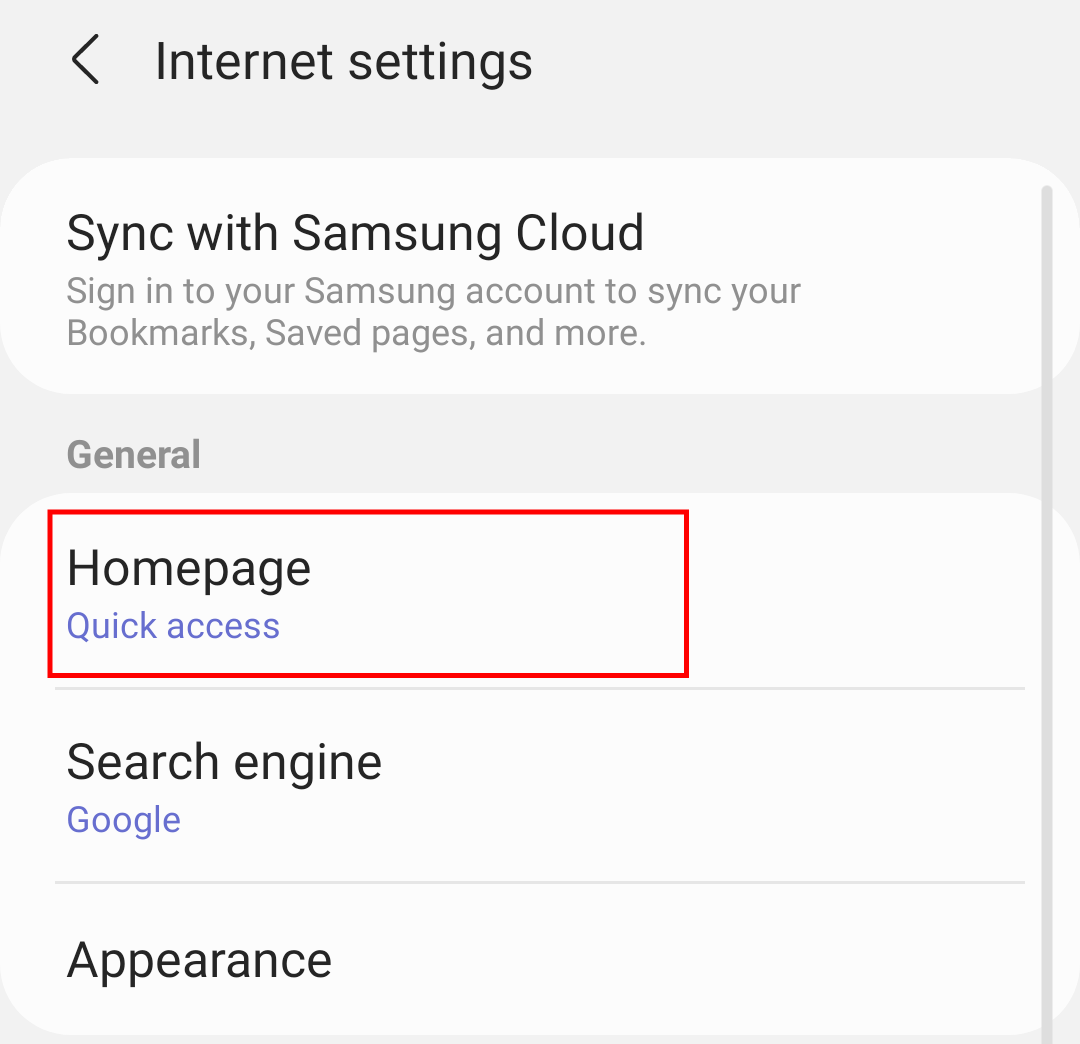
- Cambie a la opción Página personalizada.
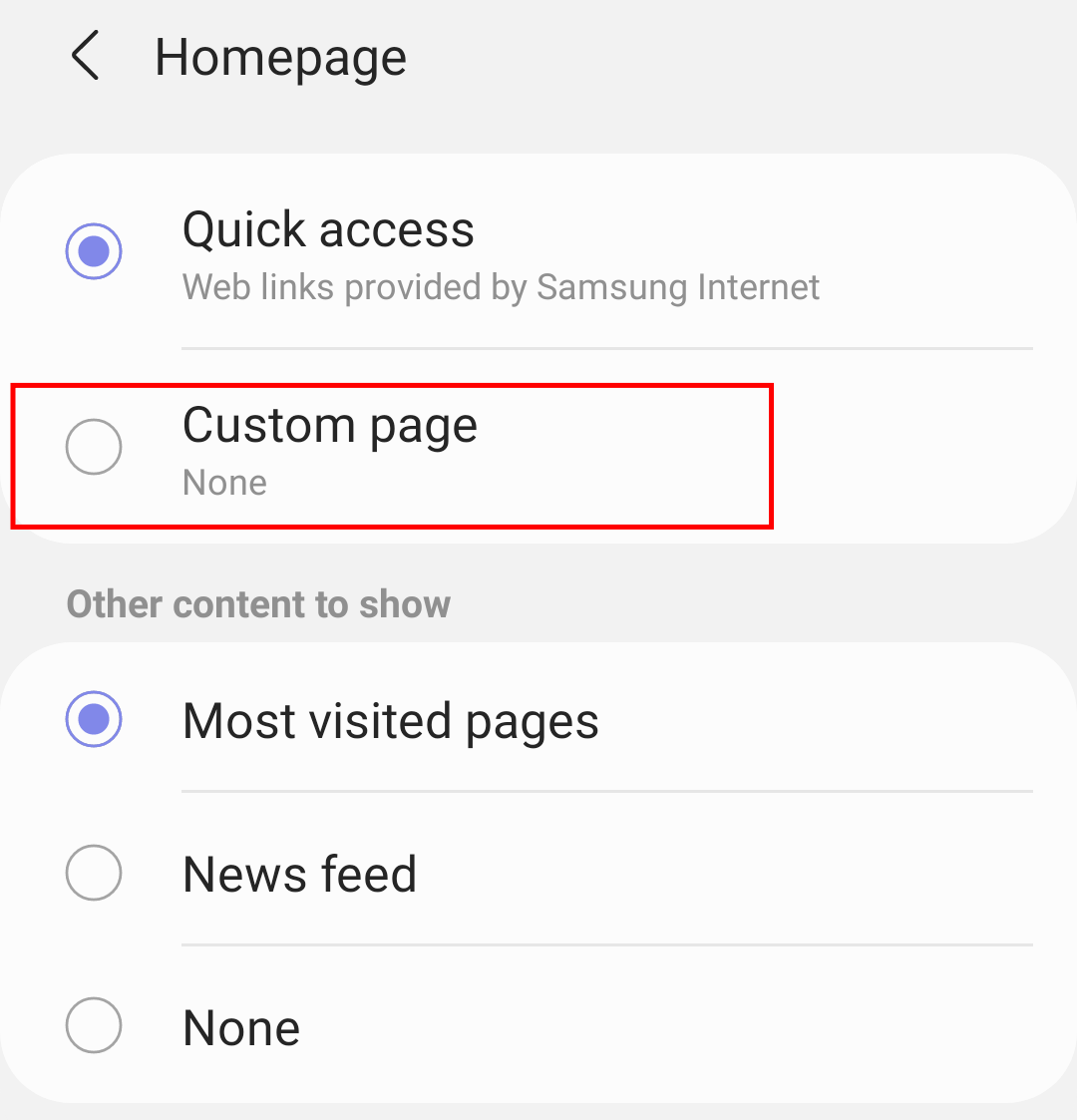 Esto abrirá un campo de dirección vacío.
Esto abrirá un campo de dirección vacío. - Ingrese la URL del sitio web que desea establecer como su página de inicio.
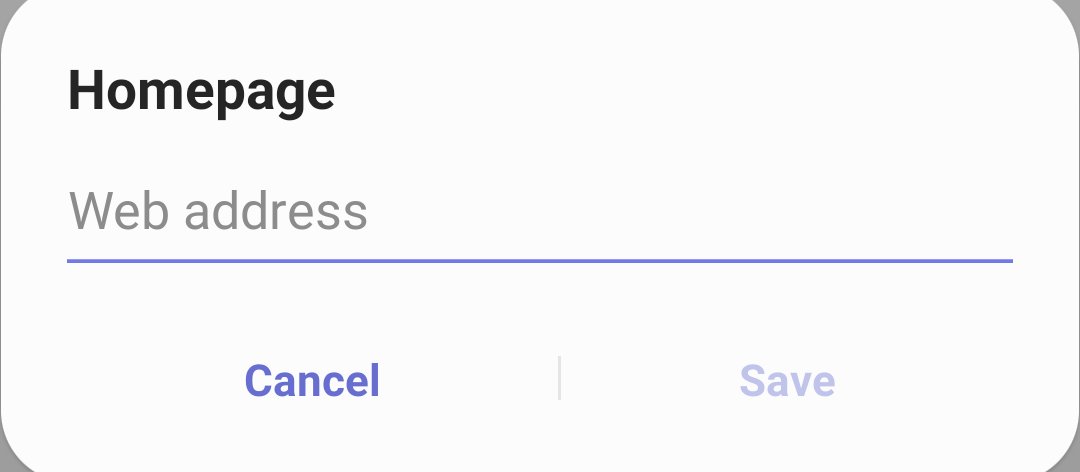
- Presione el botón Guardar.
Esto aplicará inmediatamente la URL introducida como página de inicio de Samsung Internet. Ahora, si toca el icono de inicio o abre una nueva pestaña, cargará automáticamente la URL de página de inicio personalizada en Samsung Internet en lugar de la página de acceso rápido predeterminada.
En pocas palabras: URL de la página de inicio de Samsung Internet
De forma predeterminada, la página de inicio de Samsung Internet está configurada en acceso rápido. Acceso rápido proporciona acceso a algunos de los enlaces web más populares. También puede configurar la página de inicio en las páginas más visitadas o en el feed de noticias. Aparte de eso, también puede establecer la página de inicio en el motor de búsqueda preferido.
Esta función puede ayudarte mucho si visitas un sitio web específico la mayor parte del tiempo, he seguido los pasos anteriores para establecer mi blog como la página de inicio predeterminada de Samsung Internet.
También puede cambiar o modificar la URL recién establecida de la página de inicio o volver a una página de acceso rápido. Puede tocar rápidamente el icono de Inicio ubicado en la barra de menús para abrir la URL de la página de inicio.
Relacionado: ¿Cómo cambiar la URL de la página de inicio en Chrome Android?
¿Qué opinas de la función para cambiar la URL de la página de inicio? ¿Ha cambiado la página de inicio de Samsung Internet? ¿Cuál es la nueva URL del sitio web que has configurado?
Por último, aquí están los navegadores web recomendados para su computadora y teléfono móvil que debe probar.
| Windows | MacOS | iOS | Android | Linux |
|---|---|---|---|---|
| Chrome Windows | Chrome Mac | Chrome iOS | Chrome Android | Firefox Linux |
| Firefox Windows | Safari Mac | Safari iOS | Edge Android | Chrome Linux |
| Edge Windows | Firefox Mac | Edge iOS | Samsung Internet | Edge Linux |